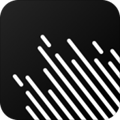
vuevlog视频编辑器 全功能破解版v3.18.0
软件类型: 摄影美化 | 软件大小: 80.84MB
软件语言: 简体中文 | 更新时间: 2020-06-02
vuevlog破解版无需登录即可免费使用完整功能,软件之中的滤镜及各种美化工具都可以随便使用,支持视频编辑工具,非常适合喜欢美颜的用户来下载,需要破解版的用户快来体验吧。
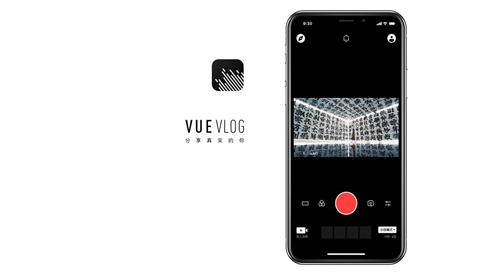
软件介绍
vuevlog破解版被全球超过 120 个国家 App Store 首页推荐的视频拍摄工具 VUE,首次推出 Android 版本!想在朋友圈成百上千的内容中脱颖而出?想用别具一格的自拍展现你 360 度的美?立刻下载vue视频相机app,会拍照片就能拍好视频!
软件功能
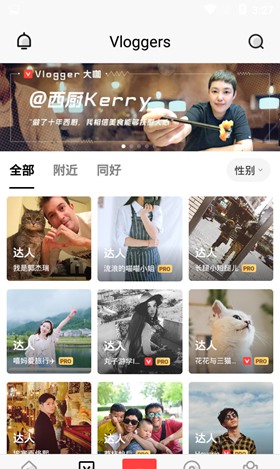
分镜
“分镜”是VUE很强调的一个概念。
将分镜时刻记在心中,哪怕朋友圈短视频只有10s,你也会像拍一部微电影那样来构思:我要几个镜头来表现?每个镜头怎么衔接?
比如前两天,我们逛街时遇到一个很赞的老字号炖汤店,怎么拍呢?可以分成三个镜头:店招牌、店里喝汤的顾客、炖汤的特写。
有些镜头更适合一镜到底,这时把分镜设置为1就可以。
画幅
画幅即画面比例,除了常见的横画幅、正方形之外,还有类似电影《我不是潘金莲》中的圆画幅。
滤镜
VUE的滤镜有电影的质感,而且跟VSCO一样,“Duang”一下感觉就出来了。左右滑动可以选择滤镜,根据视频内容,你可以为它匹配合适的滤镜。
设置
其实我想吐槽一下VUE的设置项:当你设置之后,并不会马上生效,而是下次启动时才会变成默认设置。(这也是让很多小伙伴困惑的地方)
另外,你们想要的关闭水印或自定义水印功能,也在设置里啦!
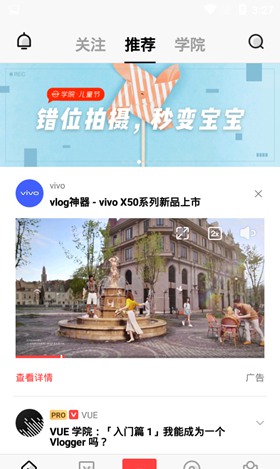
编辑内容
导入或拍摄视频完成后,即进入(下左图)界面:
细节调整
比如亮度、对比度、锐化等,我比较常用的是锐化,让物体看起来清晰一些。
分镜编辑
在这里你可以关闭视频原声(下右图),实现「推近」、「拉远」等效果。
背景音乐
除了用VUE内置的背景音乐外,你还可以添加自定义音乐。
Android用户很简单,直接选择音乐文件即可;iPhone用户只能添加由iTunes同步的音乐。
如果不想用电脑,又需要添加自定义音乐,可以用Documents5来下载音乐文件或从其他软件(如微信、qq等)把音乐文件导入Documents5,然后用Quik来从Documents5里添加。
软件亮点
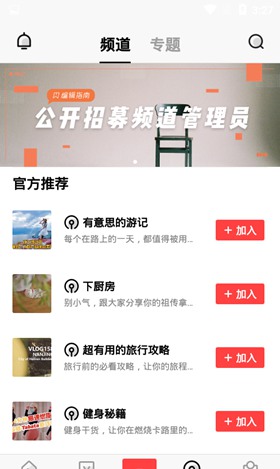
VUE 已全面适配微信朋友圈短视频,竖屏全屏效果在朋友圈展示更富有冲击力,更有超宽屏、圆形画幅等可供选择。
前置摄像头自带美颜功能,展示你360度的美,快来拍摄十秒视频分享至朋友圈吧!
想在朋友圈成百上千的内容中脱颖而出?想用别具一格的自拍展现你 360 度的美?立刻下载 VUE ,会拍照片就能拍好视频!
软件特色
【实时滤镜】专业电影后期大师悉心精调 12 款实时滤镜,从此你拍的视频比记忆更美
【动态美颜】告别过度磨皮,自然变漂亮
【多镜头剪辑】轻点屏幕,拍摄多段视频,立刻自动生成蒙太奇效果
【贴纸动画】设计感手绘贴纸,让视频更有趣
【多种画幅】正方形、宽幅、超宽画幅、圆形画幅(类似电影《我不是潘金莲》)、竖屏全屏五种拍摄模式可供选择,让你的手机视频更像大电影
软件优势
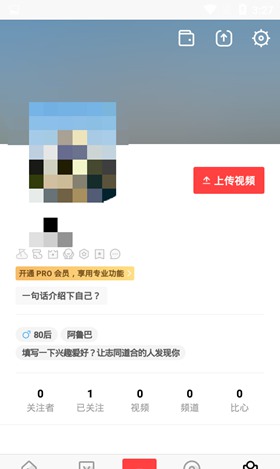
vuevlog破解版是一个摄像机和编辑器,它允许用户捕捉难忘的时刻,并编辑它们,以及添加过滤器和标签。
允许用户编辑多达15秒的视频剪辑与切割,拼接和混合工具的音频和视频。
vuevlog破解版的裁剪、过滤、扭曲和增强方式改变了你的创作,从视频剪辑变成了艺术品。
软件相关
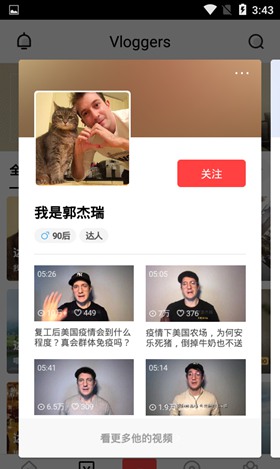
VUE 是一个原创 Vlog 平台。
VUE app 曾在 2016 年和 2017 年连续两年获选「App Store 年度精选」,被全球超过 120 个国家和地区 App Store 首页推荐。
-用视频表达自我,Vlog 正风靡全球!年轻人都在玩 Vlog,你还不来试试吗,可能下一个被百万粉丝关注的就是你!
- 数万 Vloggers 已在 VUE 安家。如果你也喜欢看邻家小姐姐周末玩了什么、柴犬被主人骗去洗澡是什么表情、环球旅行家每天去哪里…那就快上 VUE 看看。除了目不暇接的精彩视频,你还可以和这些优秀 Vloggers 交朋友。
- 最好用的 Vlog 编辑工具。大片质感的滤镜,自然美颜效果,丰富有趣的贴纸、音乐和字体素材,帮你做出高质量的 Vlog。即使第一次上手也不用担心,操作界面简单易学,会拍照片就能拍好 Vlog!
安装 VUE,今天就成为一名 Vlogger!
怎么用教程
1.我们点击软件中间的摄像头按钮。
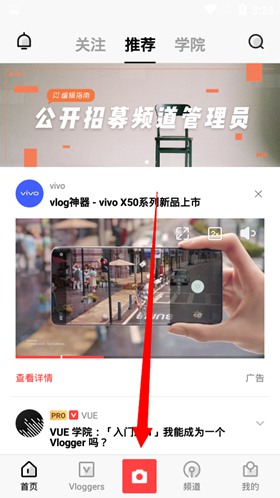
2.就会出现诸多功能,比如说剪辑、拍摄及快速创作等等,我们这里以剪辑为例。
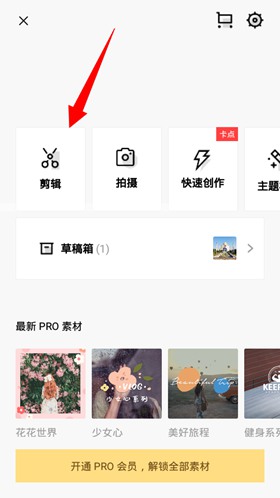
3.进入之后选择一个视频进行导入编辑。
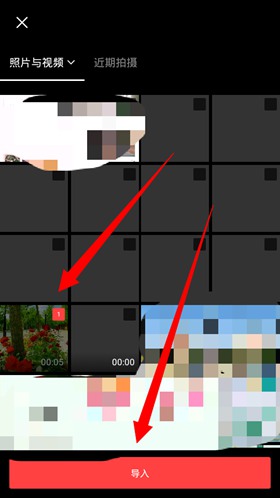
4.用户可以在下方选择诸多效果,比如说截取图片,或者是调节速度,使用滤镜等等,完成编辑之后,我们点击下一步即可。
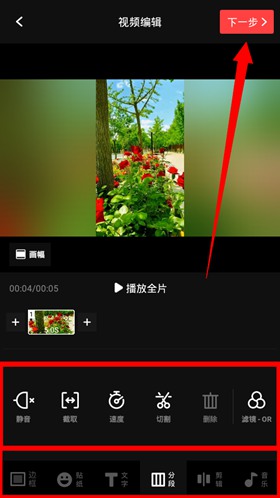
5.然后输入标题和描述内容,将其保存发布即可完成操作。
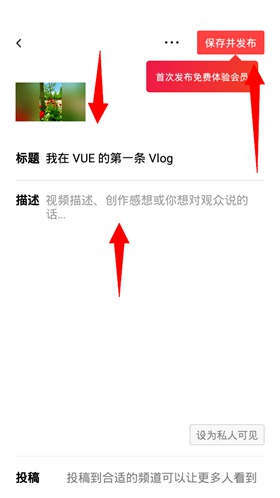
怎么加字幕
对于部分用户而言,他们想要在视频播放的时候显示出文字,让用户在观看vlog的时候更加方便,不会出现听不清等情况,这里就分享下字幕添加的方法,来看看吧。
1.我们进导入视频的时候,选择下面的文字选择,然后点击字幕功能。
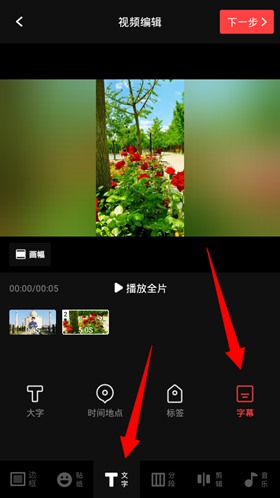
2.用户在需要添加字幕的片段中长按按钮,即可在相关片段进行添加。
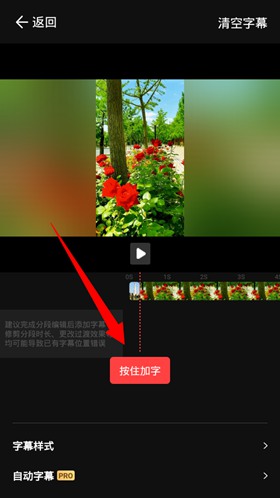
3.用户输入需要加入的文字内容,点击确定即可。
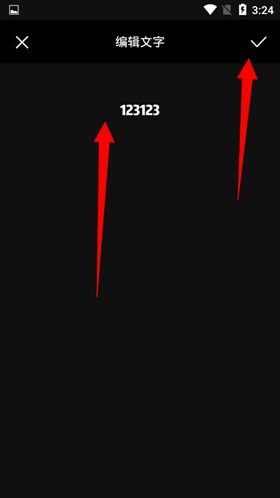
4.完成之后我们即可看到在选择的片段中已经添加了相关的字幕内容。
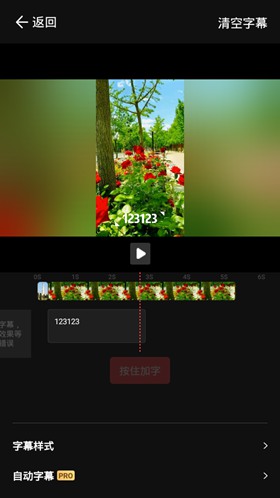
怎么发朋友圈
用户在制作完vlog之后还想发送到朋友圈之中,这里就讲解下具体的方法,来了解下吧。
1.打开vue vlog制作一段长视频vlog,制作完毕后点击“生成视频”
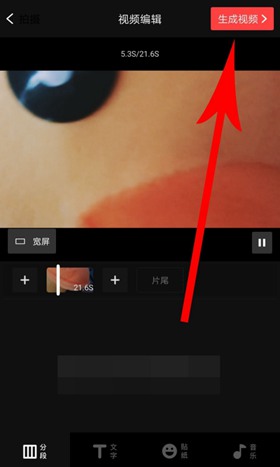
2.打开vue vlog视频发布界面,然后点击“仅保存相册”,这样制作的vlog就会自动保存至手机相册中
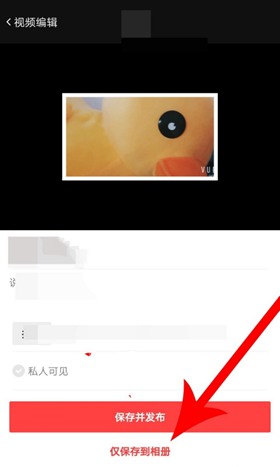
3.打开微信的“我”界面,然后点击“收藏”
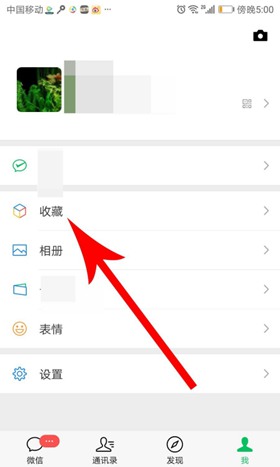
4.打开微信“我的收藏”界面后点击符号“+”
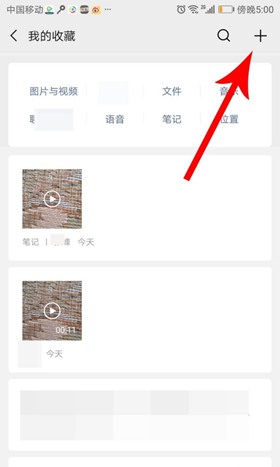
5.打开“笔记”界面后输入vlog视频标题,编写完毕后点击左下角的“图片”图标,位置见下图
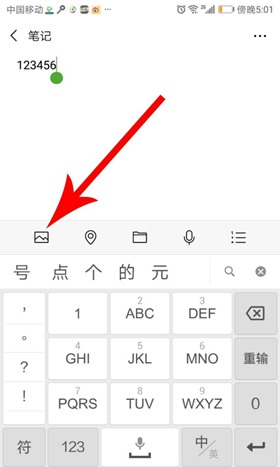
6.打开“图片和视频”界面后点击vlog视频,接着再去点击“完成”
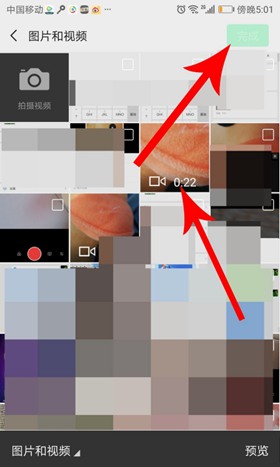
7.打开vlog视频预览界面,对视频进行查看,查看完毕后点击“完成”进行上传
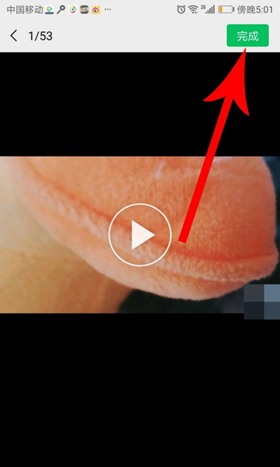
8.vlog视频上传成功后便会出现在“笔记”的编辑框内,然后点击右上角的“...”
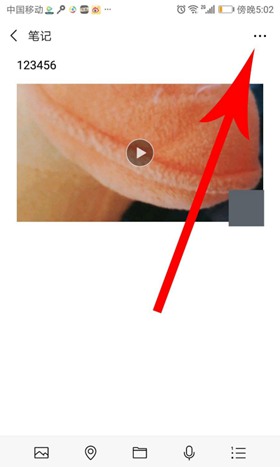
9.微信打开底部弹窗后,点击其中的“分享到朋友圈”指令
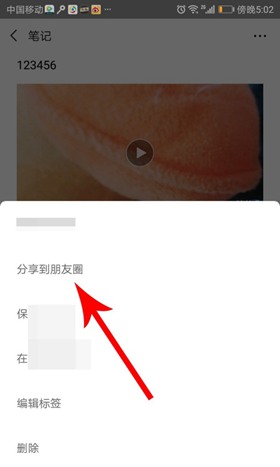
10.打开微信朋友圈编辑界面后对vlog视频添加文字说明,然后点击“发表”
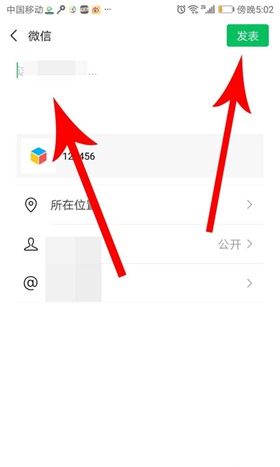
11.打开微信朋友圈,这时就可以看到发到朋友圈的vlog视频了
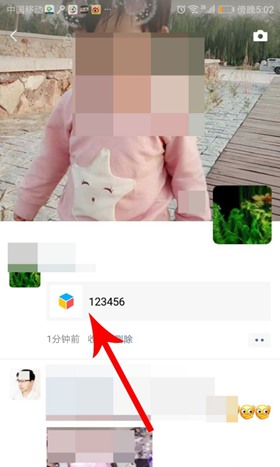
更新日志
- 修复部分已知问题
特别说明
软件信息
- 包名:video.vue.android
- MD5:1F8E55CF864802D0A1AED1FEA4E725B8





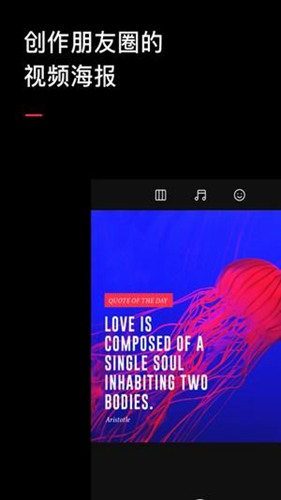


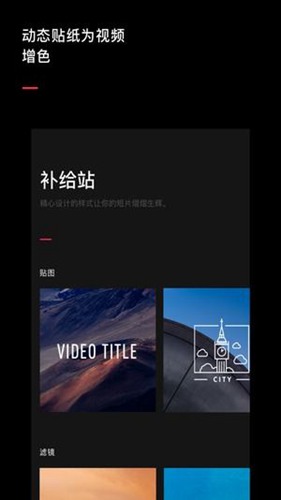
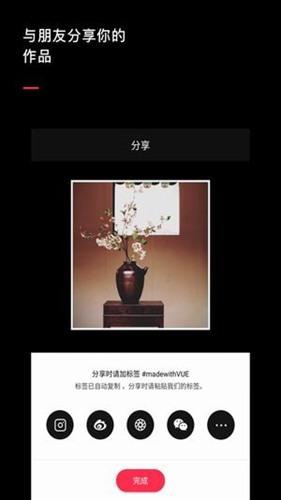


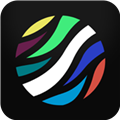
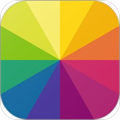


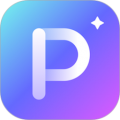











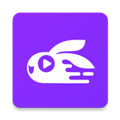

 咔皮action相机app
咔皮action相机app
 Emoji贴纸软件
Emoji贴纸软件
 来漫
来漫





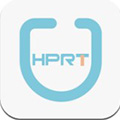


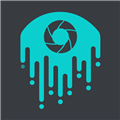
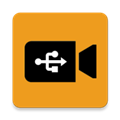

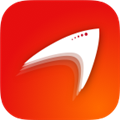
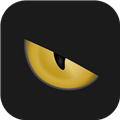



 Polarr
Polarr
 Motionleap
Motionleap
 一甜相机
一甜相机
 NodeVideo官方正版
NodeVideo官方正版
 B612咔叽相机APP
B612咔叽相机APP
 清爽视频编辑器app
清爽视频编辑器app
 alight motion官方正版2024
alight motion官方正版2024
 FlipaClip完整解锁版
FlipaClip完整解锁版
 绘画软件Krita平板版
绘画软件Krita平板版